登录到 Windows 10我们可以使用 微软 帐户或本地帐户。 无论如何,可能是在某个时刻我们忘记了密码而无法输入计算机。 如果我们使用Microsoft帐户,我们可以 通过恢复Windows 10密码 重置它,但是如果我们使用一个 本地帐户 ,尽管有解决方案,但无法以这种方式恢复它,而今天我们将向您展示如何做到这一点。
为了 找回密码 如果我们的帐户是本地帐户,则必须使用我们先前创建的USB来完成,所以现在就该这么做了,因为如果有一天您不记得输入Windows的密码,那可能就很重要了。 无论如何,Windows 10为我们提供了以下可能性: 添加安全问题 到我们的本地帐户以恢复密码,以防万一我们忘记了密码,因此在这种情况下,无需创建USB即可恢复密码。 在那里,只需要转到Windows登录屏幕,键入错误的密码即可向我们显示恢复密码的选项,并回答已建立的安全问题。 之后,我们只需输入一个新密码即可。

即使这样,在某些情况下也只能选择使用USB进行操作,因此,即使您激活了问题系统,我们也会 建议您创建一个 ,因为这很容易做到,而且可以让我们脱身。 不止一种恐慌。
什么是本地帐户?
首先,让我们看看什么是本地帐户。 顾名思义,这些类型的帐户是本地帐户,即 仅存在于我们的计算机上 ,因此您将没有Windows配置的任何类型的备份,因此,如果您重新安装Windows,将不会保留任何内容。 我们为此配置文件实现的自定义。
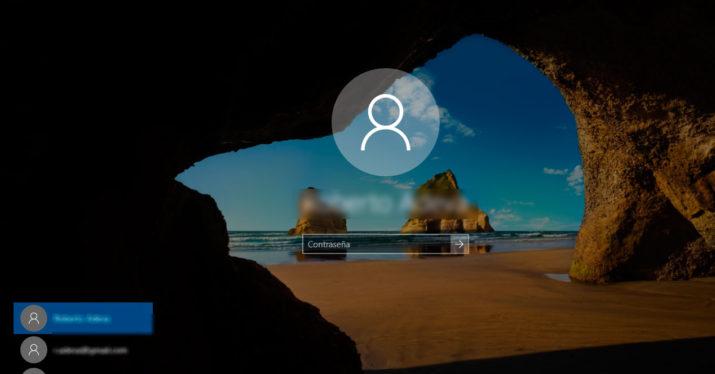
创建一个USB
正如我们已经在上面的行中告诉您的那样, 拥有USB总是很好的 准备恢复我们的密码 ,以免问题系统无法正常运行或导致问题,不仅我们忘记了密码,而且我们也不知道问题的答案。
这是一个非常安全的系统,可以恢复密码,即使我们的密码存储失败,我们也知道这将对我们有用。 我们只需要记住USB离开的位置即可。
让我们看看如何通过几个简单的步骤来实现它:
- 首先要做的是确保我们拥有 使用本地帐户登录 我们想要切换到USB。
- 现在 我们连接了USB闪存驱动器 到我们的电脑。 尽管创建磁盘以重置密码不会重新格式化USB闪存驱动器,但在继续该过程之前,我们应该对要保留的数据进行以前的备份。
- 在任务栏上的搜索框中,我们输入创建密码重置磁盘,然后选择 创建密码重设盘 从结果列表中。
- 在“忘记密码”向导中,选择 下一页 .
- 我们选择USB闪存驱动器,然后单击 下一页 .
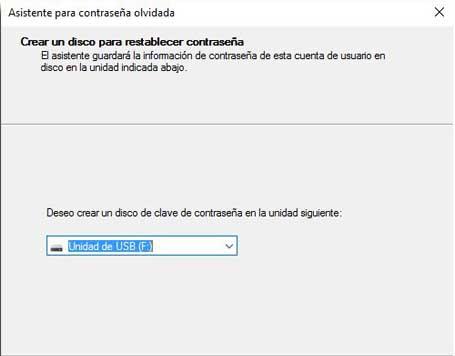
- 我们输入当前密码,然后单击 再下一个 .
- 向导完成后,我们选择 完成 .
- 我们卸下USB驱动器并将其保存在安全的地方,主要是为了让我们知道它在哪里。 您应该知道的重要一点是,即使更改几次密码,我们也不必创建新磁盘。
帐户安全性问题
如果除了创建USB驱动器之外,我们还希望配置安全性问题,以使我们能够在忘记密码的情况下恢复密码,那么我们将通过一些非常简单的步骤来实现它:
- 我们写在任务栏的搜索栏中 登录选项并启动搜索器 e n相同。
- 然后,我们必须输入本地帐户的密码。
- 现在是时候必须配置问题的整个主题了。 我们看到,这使我们有可能接受 三个不同的问题 以及他们相应的答案。 它们应该是简单的问题,但是答案并不是每个人都可以看到的显而易见的答案。
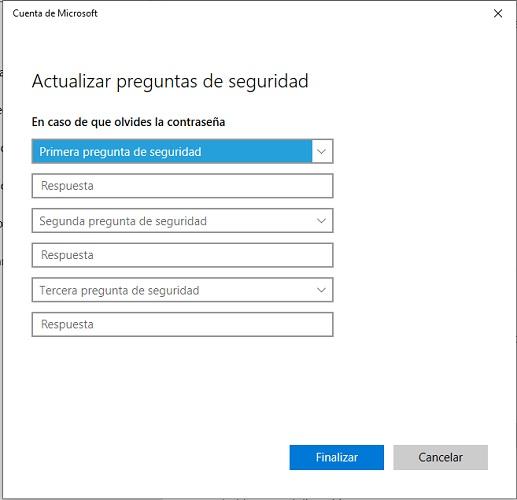
更改帐户密码
如果要更改当前在本地帐户中拥有的密码,则遵循的步骤非常简单。
- 我们只需要在任务栏的搜索栏中输入 登录选项 然后点击搜索中出现的同名选项。
- 那我们必须去 密码 然后点击显示的位置 更改 .
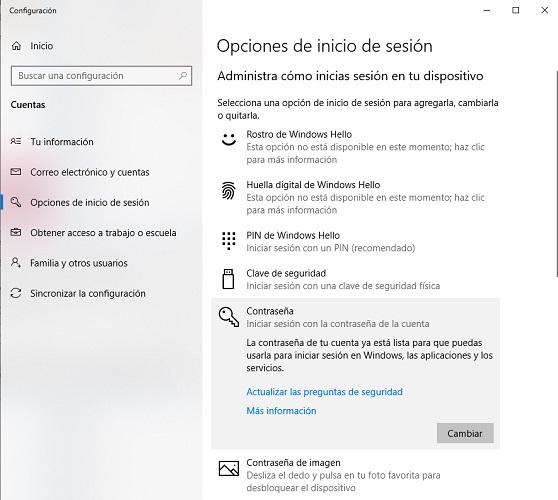
- 届时,将打开一个新标签页,要求我们提供 当前密码。
- 然后它将要求我们提供新的 重复 和密码 启动。
- 从那里重新启动或关闭计算机后,我们的密码将已经更改。
如果我们要删除密码并直接输入个人资料,我们只需要执行与更改密码几乎相同的步骤,只是有所不同。 即:
- 我们写在任务栏的搜索栏中 登录选项 然后点击搜索中出现的同名选项。
- 接下来我们去 密码 并点击 更改 .
- 现在它将要求我们将 当前密码。
- 然后它将要求我们提供新的。 当时,我们没有在提供给我们的任何选项中放置任何内容。
- 从现在开始, 它不会要求我们提供任何类型的密码 进入我们的个人资料,这可能非常方便,但是安全性较低。
有了我们告诉您的所有内容,您将能够处理与本地帐户的密码有关的所有事情,包括恢复USB以及达到相同目的的问题以及输入我们的个人资料所意味着的密码。 Windows 10。
